本科《土地信息信息系统》实验指导.docx
《本科《土地信息信息系统》实验指导.docx》由会员分享,可在线阅读,更多相关《本科《土地信息信息系统》实验指导.docx(40页珍藏版)》请在冰豆网上搜索。
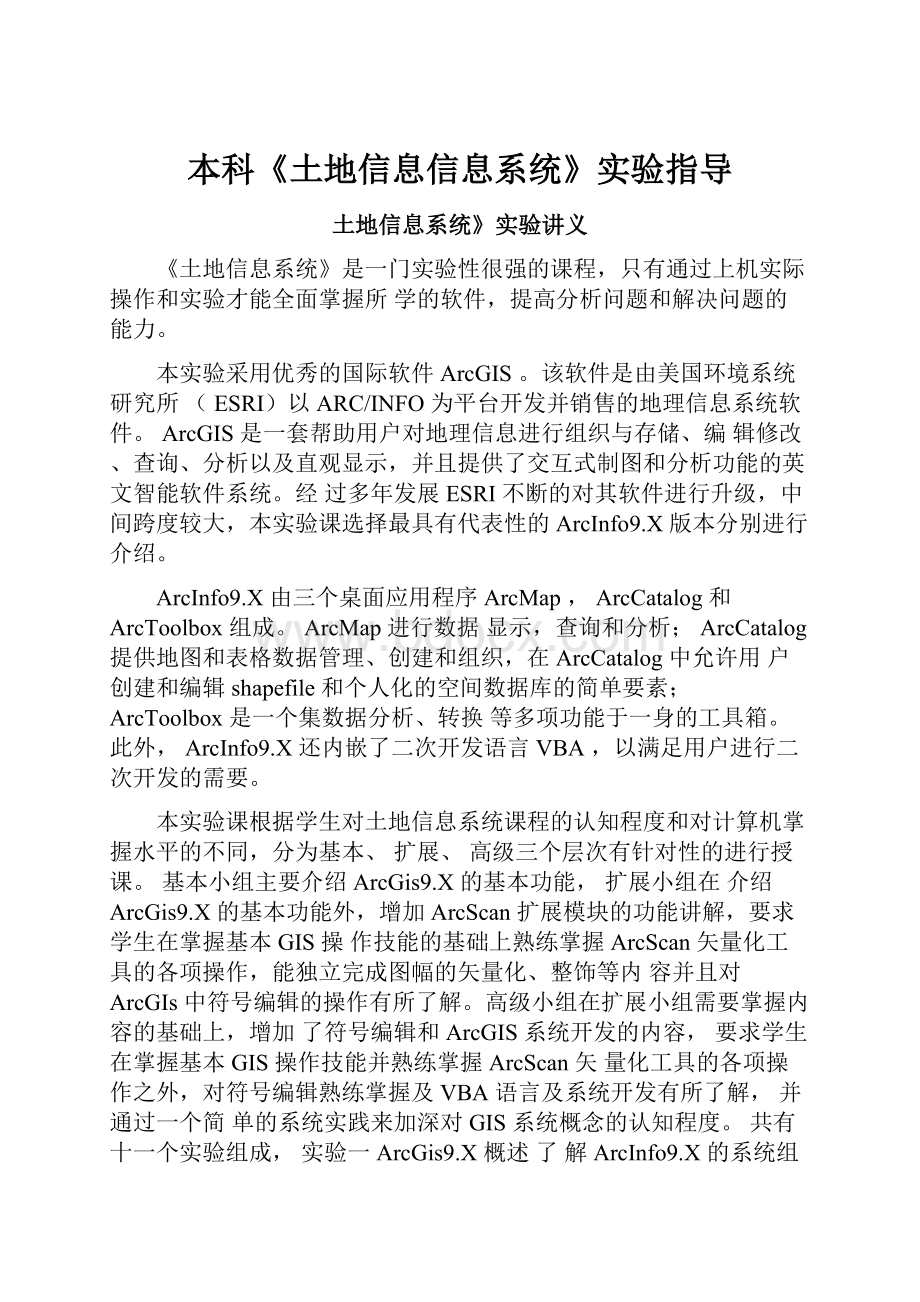
本科《土地信息信息系统》实验指导
土地信息系统》实验讲义
《土地信息系统》是一门实验性很强的课程,只有通过上机实际操作和实验才能全面掌握所学的软件,提高分析问题和解决问题的能力。
本实验采用优秀的国际软件ArcGIS。
该软件是由美国环境系统研究所(ESRI)以ARC/INFO为平台开发并销售的地理信息系统软件。
ArcGIS是一套帮助用户对地理信息进行组织与存储、编辑修改、查询、分析以及直观显示,并且提供了交互式制图和分析功能的英文智能软件系统。
经过多年发展ESRI不断的对其软件进行升级,中间跨度较大,本实验课选择最具有代表性的ArcInfo9.X版本分别进行介绍。
ArcInfo9.X由三个桌面应用程序ArcMap,ArcCatalog和ArcToolbox组成。
ArcMap进行数据显示,查询和分析;ArcCatalog提供地图和表格数据管理、创建和组织,在ArcCatalog中允许用户创建和编辑shapefile和个人化的空间数据库的简单要素;ArcToolbox是一个集数据分析、转换等多项功能于一身的工具箱。
此外,ArcInfo9.X还内嵌了二次开发语言VBA,以满足用户进行二次开发的需要。
本实验课根据学生对土地信息系统课程的认知程度和对计算机掌握水平的不同,分为基本、扩展、高级三个层次有针对性的进行授课。
基本小组主要介绍ArcGis9.X的基本功能,扩展小组在介绍ArcGis9.X的基本功能外,增加ArcScan扩展模块的功能讲解,要求学生在掌握基本GIS操作技能的基础上熟练掌握ArcScan矢量化工具的各项操作,能独立完成图幅的矢量化、整饰等内容并且对ArcGIs中符号编辑的操作有所了解。
高级小组在扩展小组需要掌握内容的基础上,增加了符号编辑和ArcGIS系统开发的内容,要求学生在掌握基本GIS操作技能并熟练掌握ArcScan矢量化工具的各项操作之外,对符号编辑熟练掌握及VBA语言及系统开发有所了解,并通过一个简单的系统实践来加深对GIS系统概念的认知程度。
共有十一个实验组成,实验一ArcGis9.X概述了解ArcInfo9.X的系统组成、基本功能、主要特征、用途;实验二视图数据的显示与管理,练习在
ArcScan模块各项
视图窗口中创建、添加与管理数据并进行数据显示;实验三数据矢量化,介绍
矢量化工具的使用;实验四数据的编辑与图形查询,练习编辑Shp文件及要素的选择和图形信息的查询方法;实验五符号编辑,介绍在ArcGis图式符号管理库中制作符号的过程;实验六属性表编辑,练习创建新的表格及编辑已存在的表格,熟悉表格的查询及其它操作;实验七空间查找与空间分析,练习使用空间分析进行图斑的查找,介绍常用的空间分析操作;实验八图表和报告的创建与使用,介绍有关图表和报告的操作;实验九制图与打印地图,介绍操作版面设计及地图的制作与输出;实验十数据转换,掌握ArcToolbox工具的使用,介绍常用的数据转换操作;实验十一ArcGis二次开发,介绍ArcGis的二次开发语言VBA。
实验一ARCGIS概述2
实验二视图数据的显示与管理5
实验三数据编辑与图形查询7
实验四符号编辑11
实验五数据矢量化18
实验六表格的操作19
实验七空间分析21
实验八图表和报告的创建与使用22
实验九图版与制图23
实验十数据转换23
实验十一ArcGIS二次开发24
实验一ARCGIS概述
一、实验目的
基本小组:
了解ARCGIS的用户界面及ArcMap,ArcCatalog,ArcToolBox的功能;
扩展小组:
掌握ArcMap,ArcCatalog,ArcToolBox的应用。
高级小组:
具体简单应用ArcMap,ArcCatalog,ArcToolBox。
二、实验内容
1、了解ARCGIS各基本模块的功能
(1)ArcMap:
是ArcGIS桌面系统的核心应用,可实现空间数据编辑、查询、显示、分析、报表和制图等一系列GIS功能。
它可以以不同的视图显示地图――地理数据视图和版面视图:
在地理视图当中可以完成数据的编辑、查询、显示、分析等一系列功能;在版面视图中,可以添加图例、比例尺、指北针等制图元素来完成地图的输出。
(2)ArcCatalog:
用于组织和管理所有的GIS数据。
它提供了像Widows资源管理器一样的数据管理方式,可浏览和查找地理数据,记录和浏览元数据、快速显示数据集以及为地理数据定义数据结构。
(3)ArcToolBox:
包含了用于空间处理GIS的工具,它可实现各种空间数据的转换,用户可以用它来导入、导出数据。
另外,ArcGIS还提供了可被添加到界面上的不同的工具条来对数据进行编辑和操作,用户也可以添加自己定制的工具条,无需编程。
2、ArcMap基本操作
(1)启动ArcMap:
两种方式,第一,通过点击【开始】︱【程序】︱ArcGIS︱ArcMap命令;第
二种方式,即双击桌面ArcMap快捷方式。
(2)进入的ArcMap的三种方式:
•创建一幅新的空地图(Anewemptymap)
•应用地图模版创建新地图()
•打开一幅已经存在的地图()
3)ArcMap窗口介绍:
4)项目窗口操作:
(掌握使用几种常用工具)
•打开窗口
•移动窗口
•改变窗口大小
•将窗口收缩为图标:
最小化、最大化、还原
•关闭窗口(5)查看图形属性信息:
打开属性表或者通过工具条上的属性查询按钮。
3、学习使用菜单
(1)选取和撤消菜单,几种快捷菜单;
(2)选取和撤消按钮栏中的按钮
(3)选取和撤消Customize中的工具
4、使用ArcGIS帮助
获得帮助的方式有两种:
(1)通过菜单使用帮助:
单击菜单栏的“帮助”;
(2)使用快捷键F1获得帮助:
选中要获得帮助的信息,按F1键获得相应的帮助信息。
三、思考题
1、ARCGIS有哪几个基本模块,它们各自的主要功能有哪些?
2、系统有哪些窗口操作?
实验二视图数据的显示与管理
一、实验目的
基本小组:
掌握创建新数据(MapDocument、DataFrame、layer)的操作,并能掌握DataFrame和layer的常用操作。
扩展小组:
在掌握以上操作的基础上,能对DataFrame和layer的其他非常用操作进行学习。
高级小组:
在掌握DataFrame和layer的常用操作的基础上,对DataFrame和layer的其他非常用操作进行学习,并能熟练掌握。
二、实验内容
ArcGIS9的数据组织形式是单文档的,它的基本组织形式是:
MapDocument(工程)-DataFrame(layers即数据组)-Layer(单个数据层),相同类型的地理要素(即点、线、区文件)都放在同一层Layer中。
1、创建新的MapDocument(工程):
(1)启动ArcMap时创建:
打开ArcMap程序,会弹出StartusingArcMapwith对话框,选择第一项:
Anewemptymap,则创建了新的工程。
(2)启动ArcMap后创建:
单击File菜单,点击New命令创建新的工程。
2、DataFrame的操作
(1)创建新的DataFrame:
Insert-DataFrame
(2)激活DataFrame:
如果一个工程中有多个DataFrame,而想激活以显示某一DataFrame,具体操作:
选中要显示
的DataFrame,右键-Activate;
(3)删除DataFrame:
从多个DataFrame列表中选取要删除的DataFrame,右键-Remove。
3、创建新数据层layer
ArcView对数据的管理存在于ArcCatalog模块中:
点击开始-程序-ArcGIS-ArcCatalog,进入ArcCatalog模块,或在ArcMap中的菜单栏中-
在右边的数据管理窗口中点击右键
Tools-ArcCatalog,在左边的目录树中选中要存放数据的路径,
-New,选中要创建的数据类型,最常用的数据类型是ArcView的Shapefile(.shp),它又可分为
point/polyline/polygon,设置完按确定。
4、数据层的操作
(1)添加已有的数据层
ArcView可以接受的数据格式有:
*ArcViewShape(.shp)
*Geodatabase(.mdb)
*dBASETable(.dbf)
*ARC/INFO地图库数据
*图象数据或ARC/INFO栅格数据
*CAD数据(后缀为.DWG、.DXF的文件)
具体步骤为:
File—AddData确定,或点击按钮栏中的AddData图标
(2)存储数据层路径:
每打开一个工程时,系统会根据地图文档中记录的数据层的路径信息打开数据,如果磁盘中的数据文件的路径发生了变化,而再次打开工程时没有指定新的路径,工程打开后,内容表中的数据层名称前就会出现一个红色的惊叹号,表明该数据层没有相应的原数据连接。
这时需要重新连接数据层与原数据,具体过程如下:
※鼠标指针放在出现惊叹号的数据层上单击右键
※打开数据层操作快捷菜单,指向data命令,弹出data操作菜单
※单击setdatasource命令,打开datasource对话框
※在datasource对话框中找到原数据的位置单击add,这样数据层与原数据的连接关系再次建立。
(3)数据层的显示
控制Layer显示/关闭:
Layer名左侧的小方框设置为“√”时,该Layer在视图窗口内显示,
小方框为空时,Layer不被显示,默认情况下是(singlesy0mbol)单一符号显示。
分类显示:
选中要分类显示的图层,右键-Properties-Symbology,在Show对话框中选择分类显示
Categories-uniquevalue,在valuefield字段中选择分类显示字段-单击addallvalus按钮,可实
现对图层的分类显示。
(4)改变数据层名称:
鼠标左键选择需改变名称的数据层,再次单击,输入新名称。
(5)调整数据层顺序:
点线区要素的显示顺序是:
点在上、线在中、面在下。
(6)复制与删除数据层
选中要复制的数据层,右键-copy,选中当前处于激活状态的数据层,右键-pastelayer,复
制图层,右键-delete,删除图层。
(7)设置数据层比例尺
如果数据组没有比例尺,首先要设置数据组的比例尺:
选中处于激活状态的数据组,右键-properties,选择general选项卡,在units框中设置map和display的显示单位-确定。
A设置数据层绝对显示比例尺:
鼠标放在要设置绝对比例尺的数据层上,右键-properties,选择general选项卡,选择don'sthowlayerwhenzoomed单选按钮,在outbeyond文本框中输入最小显示比例(minimumscale),在inbeyond文本框中输入最大显示比例(maximumscale),确定。
B设置数据层相对显示比例尺:
鼠标放在要设置相对比例尺的数据层上,右键-visiblescalerange,单击setminimum
(maximum)scale,设置最小(最大)显示比例。
C删除数据层相对显示比例设置:
鼠标放在要删除相对比例尺的数据层上,右键-visiblescalerange,单击clearscalerange,删
除显示比例设置。
三、思考题
1、如何在ArcMap中创建新数据(MapDocument、DataFrame、layer)?
2、掌握DataFrame和layer的常用操作。
实验三数据编辑与图形查询
一、实验目的
基本小组:
掌握点、线、区的编辑及要素的复制、合并、分割、裁剪、边形、结点编辑等简单的编辑操作。
扩展小组:
在以上操作的基础上,掌握文件要素特征的选择方法。
高级小组:
在以上操作的基础上,掌握图形信息查询的方法,并对ArcMap的其他的编辑操作进行学习。
二、实验内容
1、编辑点、线、区文件
在ArcMap中,首先将点、线、区文件添加到当前DataFrame中。
(1)在菜单Tools-Customize-选中Editor-Close,将Editor工具条弹出,
(2)开始编辑:
点击Editor下拉按钮,选择StartEditing,在Target中选择要进行编辑的图层。
在Task中选择要进行编辑的相应任务,
(3)进行编辑:
在右窗口进行相应编辑,如:
创建、删除、复制、分割、合并等操作,
(4)保存编辑:
点击Editor下拉按钮-SaveEdits,
(5)停止编辑:
点击Editor下拉按钮-StopEditing。
(6)生成拓扑的相关Arc/Info命令
拓扑处理:
clean或build
2、要素的具体编辑操作:
(1)要素复制操作:
A、平行线复制操作:
按给定的距离复制平行线。
单击edittool按钮选择需复制的线要素-打开target下拉框选择需复制平行线的数据层-打开
editor下拉菜单选择copyparallel命令-打开distance文本框输入平行线之间的距离-按enter,完
成平行线的复制。
B、缓冲区复制操作:
按给定距离以原来要素为参考中心生成缓冲多边形要素,并将其复制到其他数据层中。
单击edittool按钮,选择需生成缓冲区的要素-打开target下拉框选择需复制缓冲区的数据层(线或多边形)-打开editor下拉菜单选择buffer命令-打开distance文本框输入生成缓冲区的距离-按enter,完成缓冲区的复制。
C、镜面复制操作:
生成以中轴线为对称的图形要素。
单击edittool按钮,选择需镜面操作的要素-打开task下拉框选择mirrorfeatures命令-单击sketchtool按钮,在图形窗口定义首尾两点确定一条中心线,所选要素就按照中心线对称复制。
(2)要素合并操作
A、同层要素空间合并:
弹出Editor工具栏-选择edittool按钮-打开target下拉框选择新要素所在的数据层-单击
editor菜单选择merge命令,所选要素被合并成一个新要素。
注:
新要素生成后,原要素自动删除,合并后的新要素的属性是合并前要素中ID码最小的要素属性的复制。
B、异层要素空间合并:
弹出Editor工具栏-单击edittool按钮选择所有需合并的要素(来自不同的数据层)-打开
target下拉框,选择新要素所在的数据层-单击editor菜单选择union命令,所选要素被合并成一
个新要素。
注:
新要素既保持原要素的类型,又保持原要素的属性特征。
(3)要素分割操作:
A、任意点分割线:
单击edittool,选择要分割的线-单击splittool在线要素上任意选择分割点单击左键,则线要素被分割成两段。
B、按长度分割线:
单击edittool,选择要分割的线-单击editor下拉菜单选择split命令-在split选项组中选择线要素分割方式(按长度距离分割、按长度比例分割)-输入线要素的长度距离或长度比例数值-在orientation选项组中确定线要素分割起算点(forward起点、reverse终点)-按ok,则线要素被分割成两段。
C、布点分割线:
单击edittool,选择要分割的线-单击target下拉框选择要沿线放点要素的数据层-单击editor下拉菜单选择divide命令-在divide对话框中选择布点方式(定点分割、定距离分割)-输入点数或点间距-按ok,完成线分割。
D、分割多边形:
单击edittool,选择要分割的多边形-单击task下拉框选择cutpolygonteatures选项-单击sketchtool按钮在图形窗口绘制草图线或多边形与原始多边形相交-右键打开sketchcontextmenu,选择finishsketch命令,则多边形被分成两部分。
(4)线要素延长与裁剪:
A、绘草图延长线:
单击task下拉框选择extend/trimfeatures命令-单击edittool,选择要延长的线-单击sketchtool按钮在图形窗口绘制草图线-右键打开sketchcontextmenu,选择finishsketch
命令,则线要素延长到绘制的线。
B、按长度裁剪线:
单击task下拉框选择modifyfeatures命令-单击edittool选择要裁剪的线-右键打开sketchcontextmenu,选择trimtolength命令-在trim文本框输入裁剪长度-按enter,则按确定的长度裁剪线。
C、绘草图裁剪线:
单击task下拉框选择extend/trimfeatures命令-单击edittool选择要裁剪的线-单击sketchtool按钮在图形窗口绘制草图线-右键打开sketchcontextmenu,选择finishsketch命令,则线要素被草图线裁剪。
(5)要素的变形:
单击task下拉框选择reshapefeature命令-单击edittool,选择要边形的线或多边形-单击sketchtool按钮在图形窗口绘制草图线-右键打开sketchcontextmenu,选择finishsketch命令,则要素按草图线发生变化。
,
(6)要素结点编辑:
单击task下拉框选择modifyfeatures命令-单击edittool,选择要添加结点的线或多边形-将鼠标移动到要添加结点的位置上右键打开sketchcontextmenu,选择insertvertex
命令,则一个结点被添加,如果需结束操作,右键打开sketchcontextmenu,选择finishsketch命
令。
3、点、线、区文件要素特征的选择方法:
首先要设置可选择的数据层:
selection-setselecablelayers,在数据层名称前有“√”时,表示数据层可选。
(1)单个要素选择:
弹出editor工具栏,鼠标单击edittool按钮-鼠标在图形窗口需要选择的要素上单击右键,则选中的要素被高亮显示。
(2)多要素草图线选择:
弹出editor工具栏,单击task下拉框,选择selectfeaturesusingaline(应用线选择要素),单击sketchtool按钮,在图形窗口绘制一条直线或折线,双击左键结束,则所有与直线或折线相交的要素都被选中,高亮度显示。
(3)多要素草图面选择:
弹出editor工具栏,单击task下拉框,选择selectfeaturesusinganarea(应用面选择要素),单击sketchtool按钮,在图形窗口绘制一多边形,双击左键结束,则所有与多边形相交的要素都被选中,高亮度显示。
4、图形信息查询
(1)图形信息拾取:
layerproperties-fields标签-primarydisplay下拉框选择拾取信息字段-display标签-选中showmaptips复选框-ok。
(2)图形信息实时查询:
tools工具栏-选择identify按钮-鼠标放在图形要素上单击左键-在identifyresults窗口中,primarydisplay下拉框选择的字段显示在左窗格。
3)图形链接信息查询:
tools工具栏-选择identify按钮-鼠标放在图形要素上单击左键-在
identifyresults窗口中,鼠标放在左窗格的字段上单击右键-选择addhyperlink命令-确定链接文档-按ok。
(4)图形链接信息保存:
layerproperties-display标签-选中supporthyperlinksusingfields复选框-选择超链接字段-ok-在tools工具栏单击hyperlinks命令-鼠标放在图形窗口的某一位置则窗口将显示超链接字段信息。
三、思考题
1、如何进行点、线、区的编辑操作?
2、掌握要素的复制、合并、分割、裁剪、边形、结点编辑等具体编辑操作。
3、要素的选择方法有哪些?
图形信息查询有哪几种方式?
实验四符号编辑
本实验由扩展小组和高级小组掌握和学习。
一、实验目的:
扩展小组:
掌握简单符号的制作过程。
高级小组:
在掌握简单符号制作的基础上,能制作比较复杂的符号。
二、实验内容:
ArcMap拥有完整的符号管理系统,用于对不同类型的图例符号、地图要素、标注类型、色彩方案、坐标系统等进行统一管理,这就是图式符号库。
ArcMap系统提供了多种多样的图式符号库,图式符号库中包含了编制各种不同类型地图所需要的大量图例符号和相关要素,如果系统所提供的图式符号库不能满足需要,还可以根据自己的需要随时修改现有的图式符号库,也可以建立自己专用的图式符号库。
在此,我们主要介绍符号的制作过程。
1、点状符号的制作点状符号用于表示或绘制点状分布的空间要素及其标注,可以与线状符号、面状符号、文字符号联合使用,表达更为丰富的空间要素属性。
点状符号又可以分为4种:
简单符号(Simple)、字符
符号(Ccharacter)、箭头符号(Arrow)、图片符号(Picture),而无论哪种符号的制作,都必须首先借助图式符号管理库操作。
生成新的点状符号。
1)生成新的点状符号
ArcMap窗口标准工具条:
单击Tools命令,打开Tools下拉菜单―――鼠标指向Styles,展开图式符号管理菜单―――单击StylesManager对话框―――在左侧目录树选择需要加载新点状符号的图式符号库(Marker
Style)―――鼠标放在右侧窗口,单击右键打开图式符号操作快捷菜单―――鼠标指针指向New命令,并单击MarkerSymbol命令―――打开SymbolPro